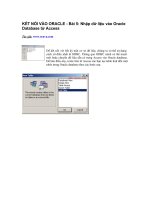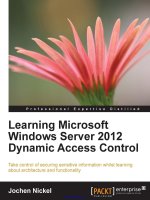MCSA 2012 DIRECT ACCESS
Bạn đang xem bản rút gọn của tài liệu. Xem và tải ngay bản đầy đủ của tài liệu tại đây (8.94 MB, 169 trang )
CẤU HÌNH DIRECT ACCESS TRÊN WINDOWS SERVER 2012
•
•
купить ламинат
компьютерные игры купить онлайн
Category: WINDOWS SERVER
Written by Đồng Phương Nam
I- GIỚI THIỆU:
Direct Access là chức năng được Microsoft giới thiệu từ Windows Server 2008
R2 hỗ trợ các máy tính Client chạy Windows 7 kết nối vào hệ thống mạng
nôi bộ mà không cần thiết lập kết nối VPN. Direct Access giúp người dùng có
thể kết nối vào mạng nội bộ từ Internet mà không cần thực hiện bất cứ thao
tác cấu hình nào và giúp người quản trị có thể quản lý các máy tính Client
khi các máy tính này ở ngoài Internet.
Direct Access Client sử dụng Ipv6 để kết nối đến Direct Access Server phục
vụ cho việc truy cập mạng nội bộ, tuy nhiên nếu hệ thống mạng nội bộ đang
sử dụng Ipv4, Direct Access sẽ dùng các phương pháp để chuyển đổi Ipv6,
giúp các gói tin Ipv6 có thể truyền trong hệ thống mạng nội bộ sử dụng Ipv4
sau đây:
- ISATAP: Được sử dụng trong mạng nội bộ để các máy tính liên lạc với
nhau bằng Ipv6. Protocol này sẽ tạo một adapter ISATAP tunnel có địa chỉ
IPv6, đóng gói dữ liệu trong IPv4 header và truyền trong mạng nội bộ. Khi
đến đích sẽ giải mã gói tin và sử dụng Ipv6.
- 6to4 Protocol: Hỗ trợ các máy Direct Access Client sử dụng địa chỉ IP
Public. Protocol này cũng sử dụng 1 adapter 6to4 tunnel để đưa gói tin Ipv6
vào bên trong gói tin Ipv4 cho phép truyền gói tin trong mạng nội bộ sử
dụng Ipv4.
- Teredo Protocol: Teredo đóng gói các gói tin IPv6 theo dạng gói tin IPv4
để chuyển tiếp qua các NAT Server chạy IPv4 và mạng nội bộ IPv4. Các gói
tin IPv6 này sẽ được gửi bằng giao thức UDP (User Datagram Protocol) port
3544. Windows Vista, Windows 7 và Windoww 8 mặc định đã được hỗ trợ sử
dụng Teredo
- IP-HTTPS Protocol: Đây là protocol do Microsoft phát triển cho phép các
Direct Access Client kết nối với Direct Access Server bằng port 443 (nếu port
này được mở trên Server)
Để triển khai dịch vụ Direct Access có 2 cách:
a. Simplified Direct Access: Theo cách này Direct Access Server và
Network Location Server sẽ tích hợp chung trên 1 Server và sử dụng
Certificate tự phát sinh (Self-Signed Certificate), do đó bạn không cần triển
khai dịch vụ Active Directory Certificate Service (ADCS) trong hệ thống. Tuy
nhiên cách triển khai này chỉ không hỗ trợ dịch vụ NAP và các phương pháp
chứng thực two-factor như smartcard…
b. Full PKI Direct Access: Theo cách này thì việc cấu hình sẽ phức tạp
hơn, bạn cần triển khai cơ sở hạ tầng PKI trong hệ thống bằng cách cài đặt
và cấu hình dịch vụ Active Directory Certificate Service (ADCS) để cấp các
Certificate cần thiết cho các Server và Client.
Trong bài viết này tôi sẽ trình bày thao tác cấu hình Direct Access theo
cách Full PKI Deployment trên Windows Server 2012 hỗ trợ các máy Client
chạy Windows 8 kết nối vào mạng nội bộ từ bên ngoài Internet.
II- CÁC BƯỚC TRIỂN KHAI:
Mô hình bài lab bao gồm 4 máy
+ DC2012: Domain Controller chạy Windows Server 2012 (domain
mcthub.local)
+ SERVER1: Domain Member đảm nhận vài trò Network Location Server
(NLS) chạy Windows Server 2012. Đây là Server giúp các Direct Access
Client xác định vị trí của nó. Nếu Direct Access Client liên lạc được với
Network Location Server thì Direct Access Client xác định nó đang ở trong
mạng nội bộ và sử dụng DNS của hệ thống để phân giải.
+ ROUTER: Domain Member đảm nhận vai trò Direct Access Server chạy
Windows Server 2012
+ CLIENT1: Domain Member chạy Windows 8
Đặt thông số TCP/IP card Internal cho các máy tính theo bảng sau đây
ROUTER DC2012 SERVER1 CLIENT1
IP
Address:172.16.0
.1
Subnet Mask:
255.255.0.0
Default Gateway
(trống)
DNS:
172.16.0.10
IP
Address:172.16.0.
10
Subnet Mask:
255.255.0.0
Default Gateway
172.16.0.1
DNS:
127.0.0.1
IP
Address:172.16.0.
21
Subnet Mask:
255.255.0.0
Default Gateway
172.16.0.1
DNS:
172.16.0.10
IP
Address:172.16.0.
50
Subnet Mask:
255.255.0.0
Default Gateway
172.16.0.1
DNS:
172.16.0.10
* Quy trình thực hiện:
1/ Các bước chuẩn bị
2/ Cài đặt và cấu hình CA Server
3/ Cài đặt Web Server (IIS) và chuẩn bị CRL Distribution Point trên Direct
Access Server
4/ Publish CRL
5/ Cài đặt Web Server IIS trên Network Location Server
6/ CA Server - Tạo và phát hành Certificate Template cho Network Location
Server & Direct Access Server
7/ Network Location Server chuẩn bị tài nguyên nội bộ, xin Certificate và
gán vào Default Web Site
8/ Chỉnh GPO để tự động cấp Certificate Computer cho tất cả các Client
trong domain
9/ Cấu hình Direct Access Server
10/ Cấu hình GPO hỗ trợ tất cả các loại Client (thay vì chỉ hỗ trợ Laptop)
11/ Client cập nhật và kiểm tra Policy
12/ Kiểm tra kết nối bằng Direct Access
III- TRIỂN KHAI CHI TIẾT:
1/ Các bước chuẩn bị
- Trên máy DC2012, đặt IP như sau:
- Mở Active Directory Users and Computers, tạo OU DA-Clients, move
máy CLIENT1 vào OU này. Tạo một Group tên là Gr-DA-Clients.
- Thêm máy CLIENT1 vào danh sách thành viên group Gr-DA-Clients.
- Do Direct Access sử dụng nền tảng Ipv6, bạn cần tạo 2 rule (In và Out)
cho phép chấp nhận các gói tin ICMPv6. Tôi sẽ chỉnh Default Domain
Policy để tạo 2 Rule này và áp dụng trên tất cả các máy tính trong domain:
Mở Group Policy Management, điều chỉnh GPO Default Domain Policy:
- Tạo Inbound Rule
- Kiểm tra Inbound Rule đã được tạo.
- Tiếp theo bạn tạo một Outbound Rule tương tự như các bước trên như
sau:
- Mở DNS Console tạo 2 Host (A) như sau:
+ CRL có IP là 172.16.0.1 (đây là tên của máy sẽ chứa Revocation
List là máy Direct Access Server)
+ NLS có IP là 172.16.0.21 (đây là tên của Network Location
Server)
- Mặc định DNS chặn các yêu cầu phân giải ISATAP và WPAD, bạn dùng
lệnh như hình dưới để kiểm tra cấu hình này.
- Do Direct Access cần sử dụng ISATAP, do đó bạn cần loại bỏ ISATAP khỏi
danh sách chặn của DNS bằng lệnh bên dưới.
- Kiểm tra lại bằng lệnh dưới, bạn sẽ thấy DNS chỉ còn chặn WPAD, không
chăn ISATAP.
2/ Cài đặt và cấu hình CA Server
- Trên máy DC2012, mở Server Manager và cài đặt dịch vụ Active Directory
Certificate Service.
- Chọn Server cần cài đặt là DC2012.mcthub.local.